前面跟大家介绍过hexo这款静态博客系统,功能强大,基本能满足博客的各种需求。今天,我再跟大家介绍一款优秀的静态博客系统,那就是hugo.
hugo是由go语言实现的静态网站生成器。简单、易用、高效、易扩展、快速部署。hugo与hexo类似,只需要记住几个简单的命令,即可生成静态博客。
下面就开始简单介绍一下这款静态博客系统
到下载对应操作系统的版本,已windows为例,下载如下文件

解压文件,复制hugo.exe路径,添加到环境变量path,步骤如下图

在命令行中执行如下命令
hugo new site /path/to/site
执行完会在你填写的路径下创建一个站点目录,执行命令进入站点目录
cd /path/to/site
站点目录结构如下
▸ archetypes/
▸ content/
▸ layouts/
▸ static/
config.toml
执行如下命令会在content目录下生产一个about.md的文件
hugo new about.md
内容如下
+++ date = "2015-10-25t08:36:54-07:00" draft = true title = "about" +++ 正文内容
到选择一款心仪的皮肤,或者再github上搜索。
比如喜欢hyde这款皮肤,找到他的github链接,在根目录创建themes目录,执行如下命令
cd themes git clone https://github.com/spf13/hyde.git
执行如下命令,指定以hyde主题运行,浏览器打开地址http://localhost:1313即可查看效果
hugo server --theme=hyde --builddrafts
需要部署到github等git仓库,需要执行如下命令
hugo --theme=hyde --baseurl="http://coderzh.github.io/"
这里的baseurl是你github开启pages服务的地址,执行完以后会生成public目录,进入目录初始化本地仓库,提交到远程仓库即可(可参考上一篇git很麻烦?只要掌握这几个命令,轻松将代码提交远程仓库)
几个简单步骤,你的静态博客基本完成了,后续就是写文章和根据自己的需要调整主题的细节。
如对本文有疑问,请在下面进行留言讨论,广大热心网友会与你互动!! 点击进行留言回复



css3 flex布局 justify-content:space-between 最后一行左对齐
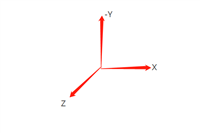

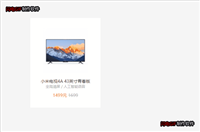
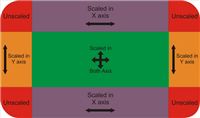
网友评论